Ви можете чи не чули про створення vRAMдиски та швидша система. Віртуальний диск оперативної пам’яті можна створити за допомогою внутрішньої пам'яті жорсткого диска, а можна просто придбати. Тим із вас, хто знає, що призначена для оперативної пам’яті, розумійте, що диск vRAM - це віртуальний диск, який може читати та записувати файли швидше, ніж на жорсткий диск. Найпростіша причина (і існує багато інших складних) для доданої швидкості полягає в тому, що віртуальний привід - це не окремий машинний компонент, який вимагає фактичних рухомих частин для читання та запису інформації. Для справді технічних кмітливих людей, які знають, що стосуються створення дисків оперативної пам’яті, існує зовсім інший світ інформації. Для більш простих користувачів, точніше, користувачів Mac, є iRamDisk, додаток вартістю 1,99 доларів у магазині додатків Mac, який дозволяє створювати віртуальні диски оперативної пам’яті та монтувати їх як звичайні диски.
Перш ніж створити диск RAM, ви повинні знатищо це мінлива пам'ять. Ці накопичувачі залежать від постійного джерела живлення для збереження збережених у них даних. Ні потужності, ні даних. Що стосується накопичувачів, створених за допомогою цієї програми, якщо ви вилучите їх, всі дані, що зберігаються на диску, будуть втрачені.
Щоб створити диск, натисніть знак плюс у нижній частині лівої панелі, введіть назву накопичувача та перемістіть Ємність повзунок, щоб встановити розмір накопичувача. Виберіть, де ви хочете встановити цей накопичувач (місцеположення), і виберіть із варіантів, чи повинен він бути встановлений на логіні, схований у Finder або призначте його провідній пам'яті Mac. Клацніть Створіть після завершення, і додаток створить і змонтує диск на вказане вами місце.

Додаток також дозволяє виконувати сценарії оболонки з Командний пост Тут ви можете ввести та виконати сценарії. Створюючи диски, пам’ятайте про невелике правило, яке цитують багато експертів в Інтернеті; у вас має бути вдвічі більше наявної вільної пам’яті у порівнянні з розміром створеного диска.
Щоб використовувати диски, скопіюйте потрібні файлишироко читайте і пишіть (можливо, це не дасть вам великої переваги у важких додатках, таких як Photoshop), і продовжуйте економити в цьому місці. Щоб вийняти диск, перейдіть до вікна програми, виберіть диск і натисніть Викинути. Пам'ятайте, що всі дані на накопичувачі будуть втрачені
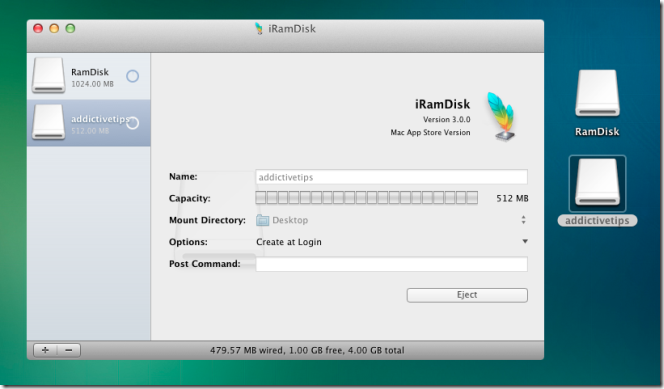
Віртуальні диски - це не те, з чим всі грають, але якщо ваш технічний досвід вище середнього, ця програма може бути дуже корисною.
Отримайте iRamDisk з магазину додатків Mac













Коментарі